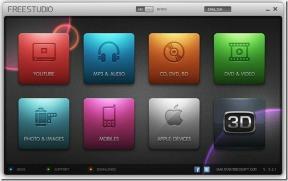6 võimalust asukohafunktsiooni iPhone'is välja lülitada
Miscellanea / / April 05, 2023
Kuigi me armastame ja kasutame iPhone'i, tunneme puudust paljudest Androidi väikestest funktsioonidest, eriti võimalusest pääseda asukohateenustele ühe puudutusega. Kui jagasite sarnast tunnet, siis hea uudis on see, et suutsime sellest ka iPhone'is orienteeruda. Selles artiklis näitame teile just seda koos viie muu võimalusega iPhone'is asukoha määramise väljalülitamiseks, et takistada rakenduste jälgimist.

Me mõtleme sageli, miks Apple jättis asukohalüliti lisamata Juhtimiskeskus. Kui aga läksite hiljuti Androidist üle ja otsite kiiret viisi privaatsuse tagamiseks asukoha asukoha keelamiseks, olete õiges kohas – siin on kuus võimalust iPhone'is asukoha väljalülitamiseks. Alustame.
1. Keelake iPhone'is asukoht seadete abil
Siin on traditsiooniline viis iPhone'i asukoha määramise väljalülitamiseks rakenduse Seaded kaudu. See hõlmab aga mitmeid samme.
Samm 1: Esiteks avage rakendus Seaded.
2. samm: Puudutage valikut "Privaatsus ja turvalisus".


3. samm: Puudutage valikut Asukohateenused ja lülitage asukohateenuste lüliti välja.

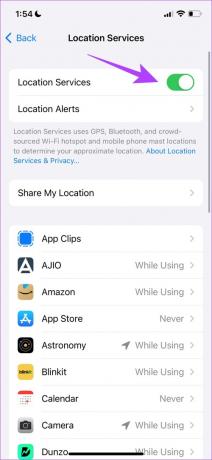
See on kõik! Kui tunnete, et protseduur on veidi pikem, näitame teile järgmises jaotises lihtsamat meetodit asukoha määramise väljalülitamiseks iPhone'is.
2. Kuidas iPhone'is asukohta otseteede abil välja lülitada
iOS 13-s kasutusele võetud otseteed on suurepärane viis iPhone'i funktsioonide automatiseerimiseks. Võimalusi on lõputult ja see on funktsioon, mida me väga hindame. Ja arvestades, kui võimas see on, suutsime asukoha väljalülitamiseks luua otsetee, mis kindlasti töötab kõigil juhtudel. Siit saate teada, kuidas saate selle seadistada.
Samm 1: Avage oma iPhone'is otseteede rakendus. Kui see on desinstallitud, saate selle installida App Store'ist, kasutades allolevat linki.
Laadige alla otseteed
2. samm: Järgmisena puudutage uue otsetee loomiseks ikooni +.

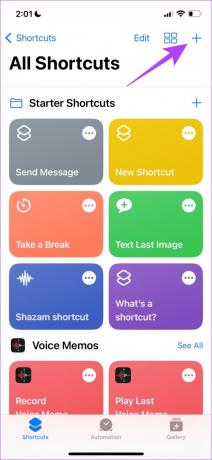
3. samm: Otsige otsinguribalt otsetee Ava URL-id ja puudutage seda otsingutulemustes.

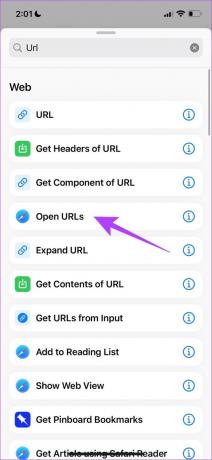
4. samm: Teksti lisamiseks puudutage URL-i teksti. Nüüd sisestage järgmine URL:
eelistused: root=Privacy&path=LOCATION

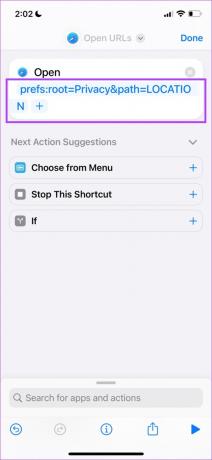
5. samm: Valikuline: otsetee lisamiseks avakuvale valige allosas jagamisvalik ja puudutage valikut „Lisa avakuvale”.


6. samm: Puudutage uuesti nuppu Lisa ja seejärel valikut Valmis. Otsetee luuakse ja lisatakse avakuvale.


Saate otsetee lisada ka vidinana. Ja nii saate ühe klõpsuga iPhone'is asukohateenused lubada või välja lülitada.
Järgmisena uurime võimalusi, kuidas saate teatud rakenduste ja teenuste jaoks asukoha määramise välja lülitada.
3. Kuidas teatud iOS-i rakenduste asukohateenused välja lülitada
Kui te ei soovi asukoha määramist kogu süsteemis välja lülitada, saate selle välja lülitada ainult teatud rakenduste jaoks. Seda saab teha järgmiselt.
Samm 1: Avage rakendus Seaded ja valige "Privaatsus ja turvalisus".
2. samm: Puudutage valikut Asukohateenused.


3. samm: Nüüd leiate rakenduste loendi. Puudutage rakendust ja valige "Mitte kunagi", et rakenduse asukoht täielikult välja lülitada.
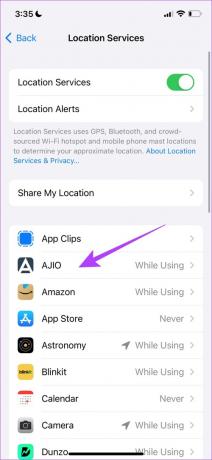

Nii saate asukoha iPhone'is rakendusepõhiselt välja lülitada. Kui soovite aga iPhone'is mõne esimese osapoole elemendi asukoha juurdepääsu välja lülitada, peate tegema järgmist.
4. Süsteemiteenuste jaoks lülitage iPhone'i asukohateenused välja
Siit saate teada, kuidas saate keelata juurdepääsu asukohale kõigi iPhone'i süsteemiteenuste ja elementide jaoks. Kuid me ei soovita seda teha, välja arvatud juhul, kui teil on selle pärast õigustatud mure.
Samm 1: Avage rakendus Seaded ja valige Privaatsus ja turvalisus.
2. samm: Valige Asukohateenused.


3. samm: Puudutage valikut Süsteemiteenused.
4. samm: Lõpuks lülitage välja selle süsteemiteenuse lüliti, mille jaoks soovite asukoha juurdepääsu keelata.
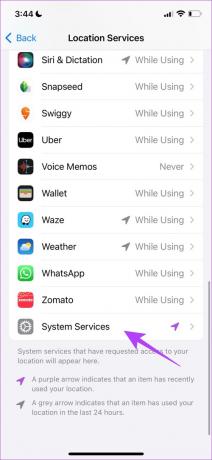

iPhone'il on ka funktsioon, mis võimaldab jagada oma asukohta sõpradega ja kasutada oma asukohta Leia minu iPhone kui sa selle kaotad. Seetõttu, kui soovite kõigi teenuste asukoha asukoha täielikult välja lülitada, võiksite selle ka selle jaoks keelata.
5. Kuidas peatada asukoha jagamine sõpradega ja leida minu iPhone
Siit saate teada, kuidas saate keelata asukoha jagamine oma sõpradega ja keelake see ka funktsiooni Find My iPhone jaoks. Pidage meeles, et kui olete GPS-i juurdepääsu keelanud, ei saa te kasutada rakendust Leia minu iPhone'i leidmiseks, kui see kaob.
Samm 1: Avage rakendus Seaded ja puudutage "Privaatsus ja turvalisus".
2. samm: Puudutage valikut "Jaga minu asukohta".


3. samm: Lülitage välja "Jaga minu asukohta" ja avage suvand Leia minu iPhone ning lülitage sama lüliti välja.
Märge: teil on ka sõprade loend, kellega saate asukohta jagada, ja kui soovite keelata asukoha ainult konkreetse sõbra jaoks, võite puudutada nime ja lülitada lüliti välja.


Lõpuks saate ka kontrollida, kas olete lubanud asukoha jagamise iMessage'is, mis on põhimõtteliselt reaalajas asuv asukoht. Siit saate teada, kuidas saate selle keelata.
6. Kuidas iPhone'i sõnumis asukoha määramine välja lülitada
Samm 1: Avage selle kontakti vestlus, kellega asukohta jagate.
2. samm: Puudutage profiili ja klõpsake valikut "Lõpeta minu asukoha jagamine".

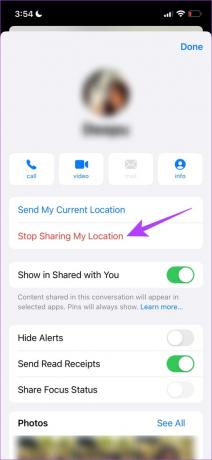
Ja need on kõik viisid, kuidas saate iPhone'is asukoha asukoha keelata. Kui teil on aga selle kohta veel küsimusi, võite vaadata meie KKK jaotist allpool.
KKK asukohateenuste väljalülitamise kohta iPhone'is
Ei, te ei saa asukohta juhtimiskeskusest välja lülitada.
Jah, kuna see kasutab NFC-d, ei vaja te võrguteenuseid.
Jah, kui keelate iPhone'is asukoha määramise, siis sisuliselt eemaldate konkreetselt rakenduselt või teenuselt juurdepääsu asukohale.
Jah. Ei pruugi olla väga märgatav, kuid teoreetiliselt peaks see akut säästma.
Teie füüsilise asukoha kinnitamiseks jah, mõned makserakendused võivad taotleda iPhone'is asukohateenuseid.
Nautige iPhone'is rohkem privaatsust
Nii saate asukohateenused iPhone'is erinevatel viisidel välja lülitada. Loodame, et see juhend aitas teil avastada uusi viise. Pidage meeles, et kuigi valite asukoha väljalülitamise kaudu täiendava privaatsuskihi, jääte ilma kõigist iPhone'i funktsioonidest, mis teie konkreetse asukoha või geograafilise asukoha alusel töötavad!
Viimati värskendatud 11. novembril 2022
Ülaltoodud artikkel võib sisaldada sidusettevõtte linke, mis aitavad toetada Guiding Techi. See aga ei mõjuta meie toimetuslikku terviklikkust. Sisu jääb erapooletuks ja autentseks.
Kirjutatud
Supreeth Koundinya
Supreeth on läbi ja lõhki tehnikafanaatik ning tal on lapsest peale lõbus olnud. Praegu teeb ta seda, mis talle kõige rohkem meeldib – kirjutab Guiding Techis tehnoloogiast. Ta on endine mehaanikainsener ja on kaks aastat töötanud EV-tööstuses.